站长资源电脑基础
Win11找不到指定模块怎么办(更新win11找不到指定模块)
简介Win11找不到指定模块怎么办(更新win11找不到指定模块)找不到指定模块,这是有使用Win11系统用户遇到的一个错误,这篇文章是本站给遇到该问题的用户带来的解决Win11找不到指定模块问题方法。
Win11找不到指定模块怎么办(更新win11找不到指定模块)
找不到指定模块,这是有使用Win11系统用户遇到的一个错误,这篇文章是本站给遇到该问题的用户带来的解决Win11找不到指定模块问题方法。
方法一:
使用软件运行库解决
功能简要:
1、本程序集成VB6/VC2005/VC2008/VC2010/VC2012/VC2013/VC2015-2022/DX9最新版常用运行库,适合Windows系统32位和64位下安装,在64位系统下32位的运行库也一并安装;
2、本程序将智能识别系统环境,如果在当前环境为部署前和部署中调用不需要加任何参数,程序将自动安装并自删除;
3、如果不是在部署前和部署中调用则可以使用本程序提供的命令行参数运行;
4、程序命令行:
-A 自动安装 (使用此参数将自动安装带界面)
-S 静默运行 (使用此参数将自动安装没有界面)
-D 运行完成后自删除 (使用此参数将在安装完成后自删除)
5、本程序没有绑定广告、IE首页等。

方法二:
1)sfc 命令提示符中,输入并按回车执行【sfc /scannow】 命令,该命令主要是用来修复系统文件的,不管是系统文件缺失,或损坏都可以修复
 2)dism
2)dism命令提示符中,输入并按回车执行【DISM /Online /Cleanup-Image /CheckHealth】命令,该命令可以用来修复Windows系统镜像、安装程序、恢复程序和PE系统
 3)初始化 1、命令提示符中,输入并按回车执行【systemreset -cleanpc】命令,可以唤起系统重置;
3)初始化 1、命令提示符中,输入并按回车执行【systemreset -cleanpc】命令,可以唤起系统重置; 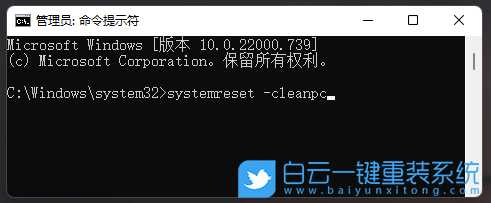 2、全新启动,这将删除所有应用和程序,但 Windows 标配的那些应用和程序除外。你的制造商安装的所有 Microsoft Store 应用也将保留。你的个人文件和一些 Windows 设置将保留;
2、全新启动,这将删除所有应用和程序,但 Windows 标配的那些应用和程序除外。你的制造商安装的所有 Microsoft Store 应用也将保留。你的个人文件和一些 Windows 设置将保留; 
方法三:
1、首先,新建一个文本文档,打开新建文本文档,将下面代码复制进去: start /w pkgmgr /iu:Microsoft-Windows-NetFx3-OC-Package
start /w pkgmgr /iu:Microsoft-Windows-NetFx4-US-OC-Package
start /w pkgmgr /iu:Microsoft-Windows-NetFx3-WCF-OC-Package
start /w pkgmgr /iu:Microsoft-Windows-NetFx4-WCF-US-OC-Package
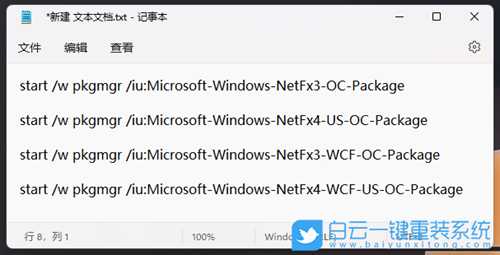
2、点击文件另存为;
 3、将保存类型修改为所有文件,然后将文件名修改为 .bat ,点击保存; 4、右键 .bat 文件,选择以管理员身份运行即可; 等待命令框读取完成后,重启计算机就可以完成修复。
3、将保存类型修改为所有文件,然后将文件名修改为 .bat ,点击保存; 4、右键 .bat 文件,选择以管理员身份运行即可; 等待命令框读取完成后,重启计算机就可以完成修复。方法四:
使用cmd,分别运行以下命令: dism /online /enable-feature /featurename:netfx3 /all
dism /online /enable-feature /featurename:WCF-HTTP-Activation
dism /online /enable-feature /featurename:WCF-NonHTTP-Activation 之后,重启电脑即可。
以上就是Win11找不到指定模块怎么办|Win11电脑加载模块出错文章,如果这篇文章的方法能帮到你,那就收藏65路由网站,在这里会不定期给大家分享常用装机故障解决方法。
下一篇:Win11系统所有设置打不开